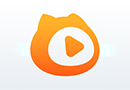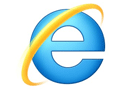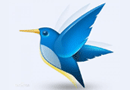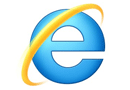用【Photoshop】制作天使婚纱效果
时间:2011-06-05 10:42:27 作者:不思议游戏 浏览量:135
婚片美化不要局限于调色及润色。可以发挥自己的想象,用各种奇幻的素材来装饰和美化,让画面看上去更梦幻,更有艺术感。作者方法仅作为提示,更多效果还需要自己慢慢去创造。
原图:

最终效果:

1、打开婚纱原图,复制一层,选择钢笔工具,沿着人物边缘建立路径,路径闭合后,CTRL+ENTER建立选区,CTRL+SHIFT+I反选,羽化1个像素,删除。


2、头纱部分是灰色的,选择减淡工具涂抹灰色部分,白色褶皱的地方多涂抹几下,这样后面的效果会更好一些。

3、涂好以后,选取高光部分 CTRL+ALT~ 复制一层,图层模式改为滤色,在回到下面一个图层,用橡皮工具擦掉头巾部分,,这样头纱透明的效果差不多就出来了。

4、打开风景图片,复制一层,做个自己喜欢的色调。

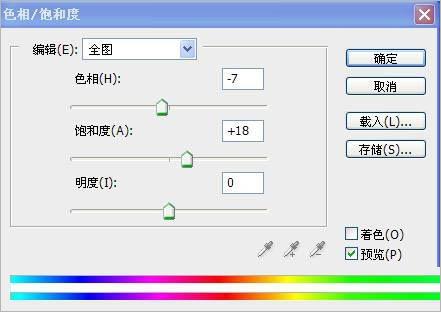
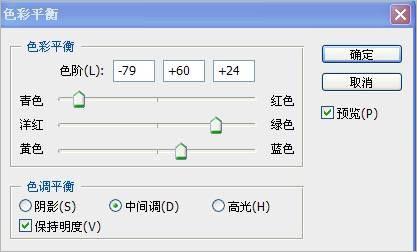
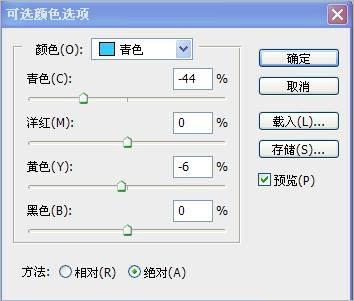

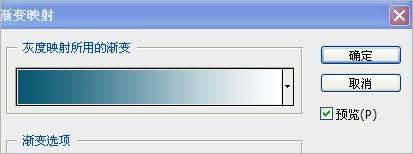
5、调好颜色后执行:滤镜 - 模糊 - 高斯模糊,数值为8,确定后把不透明度改为:84%。


6、将刚刚抠出的人物拖入风景层, 复制一层,滤境—模糊—高斯模糊,数值自定。图层模式改为滤色,不透明度80%,选柔和一点的橡皮擦出人物脸部。

7、选好的蝴蝶图片拖入图层,CTRL+SHIFT+U去色, 图层模式—滤色,可以复制多层。按自己的喜欢的效果放置。


8、新建一个图层,点开路径,新建路径1。


9、钢笔工具勾出弧度线条。

10、路径描边,白色,画笔笔刷大小设置为4,选中路径1。单击右键,描边路径—画笔,也可以直接点击路径下面打勾的圆圈。

11、选柔和的一点的画笔,放大笔刷,沿着线条刷些白色上去,滤镜--模糊—高斯模糊一下就可以了。

12、合并图层,复制一层,缩小,给图片加个边框,矩形选框工具拉出方框CTRL+SHIFT+I反选,填充黑色。

最后输入些自己喜欢的文字就可以了。

相关资讯
相关软件
- 破解qq功能和安装教程
- 怎么将网易云音乐缓存转换为MP3文件?
- 比特精灵下载BT种子BT电影教程
- 微软VC运行库合集下载安装教程
- 土豆聊天软件Potato Chat中文设置教程
- 怎么注册Potato Chat?土豆聊天注册账号教程...
- 苏宁豆芽特色介绍及功能板块
- 浮云音频降噪软件对MP3降噪处理教程
- 英雄联盟官方助手登陆失败问题解决方法
- 蜜蜂剪辑添加视频特效教程
- 神奇大图打印软件的方法介绍
- Animated Screensaver Maker制作转盘旋转教...
- Animated Screensaver Maker怎么画颜色渐变...
- Animated Screensaver Maker 动特效的实现方...
- 腾讯电脑管家如何清除电脑使用痕迹
- 海螺桌面退出方法
- 嗨格式压缩大师导出日志方法
- 嗨格式数据恢复大师如何找回删除文件
- ParkControl怎么安装破解
- HEU KMS Activator最新版本使用教程